Tässä on kaikki, mitä sinun tulee tietää Dev Homen määrittämisestä.
- Microsoft on julkaissut Dev Homen, heidän uusimman innovaationsa kehittäjille.
- Alusta integroi kaiken tarvitsemasi, mukaan lukien GitHub.
- Se käyttää myös omaa tallennusyksikköään, nimeltään Dev Drive, ja tallennat työsi sinne.

XASENNA NAPSAUTTAMALLA LATAA TIEDOSTOA
- Lataa Restoro PC Repair Tool joka tulee Patented Technologiesin mukana (patentti saatavilla tässä).
- Klikkaus Aloita skannaus löytääksesi Windows-ongelmia, jotka voivat aiheuttaa tietokoneongelmia.
- Klikkaus Korjaa kaikki korjataksesi tietokoneesi turvallisuuteen ja suorituskykyyn vaikuttavia ongelmia.
- Restoron on ladannut 0 lukijat tässä kuussa.
Se on suuri viikko kaikille Microsoftin ystäville. Microsoft Build 2023 -konferenssissa on suuria ilmoituksia, mukaan lukien Windows Copilot, Microsoftin kangas, ja Microsoft Dev Home.
Mikä on Microsoft Dev Home, saatat kysyä? Se on Redmondissa toimivan teknologiajätin viimeisin innovaatio, joka helpottaa työnkulkuasi kehittäjänä.
Microsoftin mukaan Dev Home on uusi Windows-hallintakeskus, jonka avulla voit seurata projektejasi kojelaudassasi mukautettavien widgetien avulla.
Sen avulla voit myös määrittää kehittäjäympäristösi lataamalla sovelluksia, paketteja tai tietovarastoja muodostaaksesi yhteyden kehittäjätyökaluihisi, kuten GitHub. Lisäksi voit luoda a Kehittäjäasema kaiken säilyttämiseen yhdessä paikassa.
Toisin sanoen Dev Home helpottaa työskentelyä kaikkialta ja kaiken käden ulottuvilla.
Voit helposti ladata sen ja asentaa sen tietokoneellesi, ja toistaiseksi se on saatavilla vain esikatseluun, mutta Microsoft julkaisee Devs Homen kokonaan tulevina viikkoina.
Näin voit käyttää Dev Homea Windows-kehitysympäristössäsi
- Ensimmäiset asiat ensin, määritä Dev Drive.
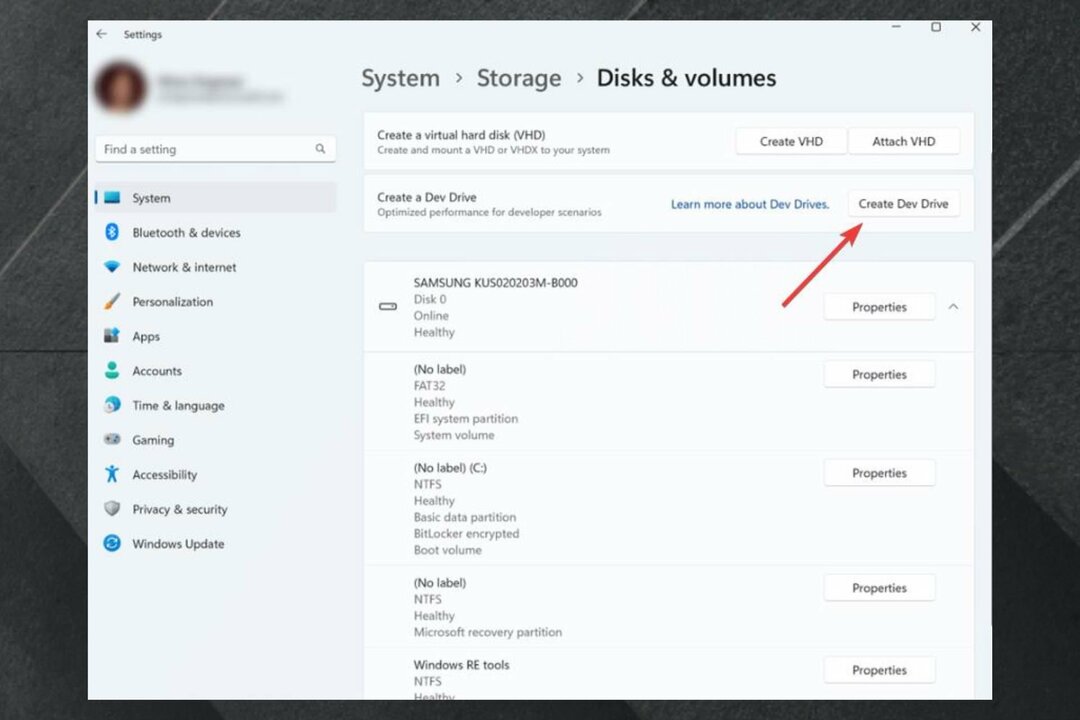
Kuten aiemmin sanoimme, käytät Dev Drivea tallentaaksesi kaikki työsi siihen. Kun olet määrittänyt sen, sinun on siirryttävä kehittäjäkotiin.
- Kirjaudu sisään omaan Dev Home -tili.
- Kun olet siellä, mene osoitteeseen Koneen kokoonpano.

- Näet tässä useita vaihtoehtoja, jotka voit valita.
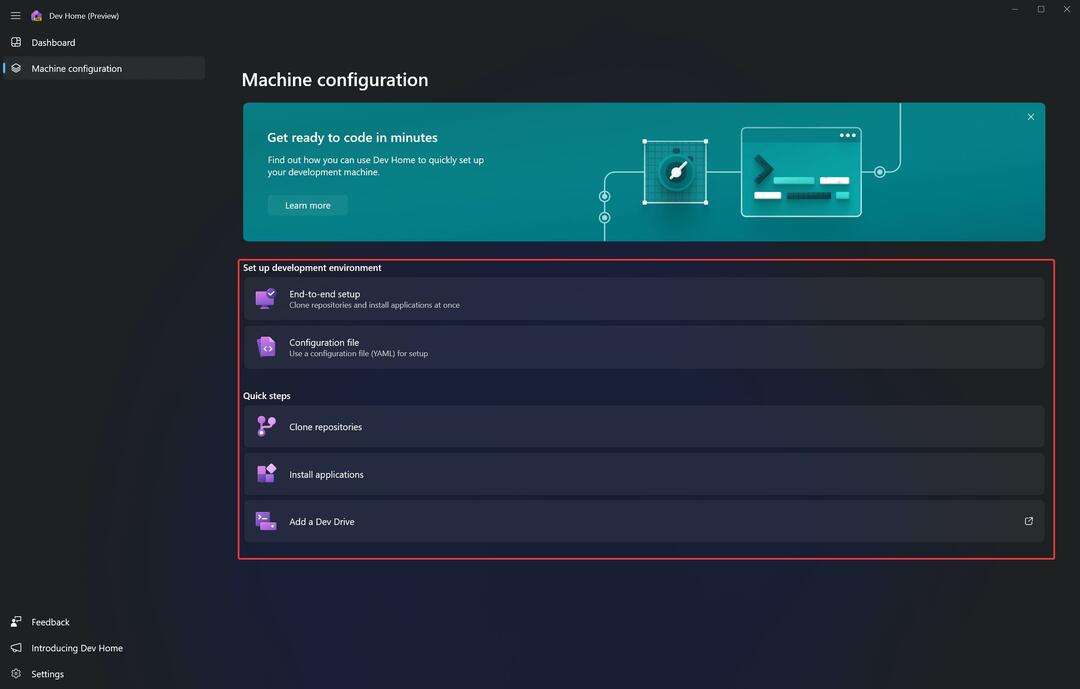
- Valitse vaihtoehtosi. Ne ovat itsestään selviä, mutta Microsoftilla on opas, joka selittää ne sinulle.
Toisin sanoen koneen konfigurointi periaatteessa saa järjestelmän valmiiksi Dev Homea varten. Sinua opastetaan vaihe vaiheelta jokaisen valitsemasi vaihtoehdon suhteen.
On tärkeää varata aikaa, koska voit itse asiassa yhdistää GitHub-profiilisi tähän, ja arkisto on käytettävissäsi täällä, jotta voit käyttää sitä milloin haluat.
Jotta voit muodostaa yhteyden GitHub-tietovarastoon ja käyttää sitä, sinun on kloonattava se Dev Drive -asemaan, jonka määritit juuri aiemmin.
Koneen kokoonpanon avulla voit tehdä sen valitsemalla Kloonaa arkistot.
Siirry kohtaan Selaa ja valitse Dev Drive arkiston kloonin tallennusyksiköksi.
- Sinun Kojelauta, mene Kiinnitä widgetit.
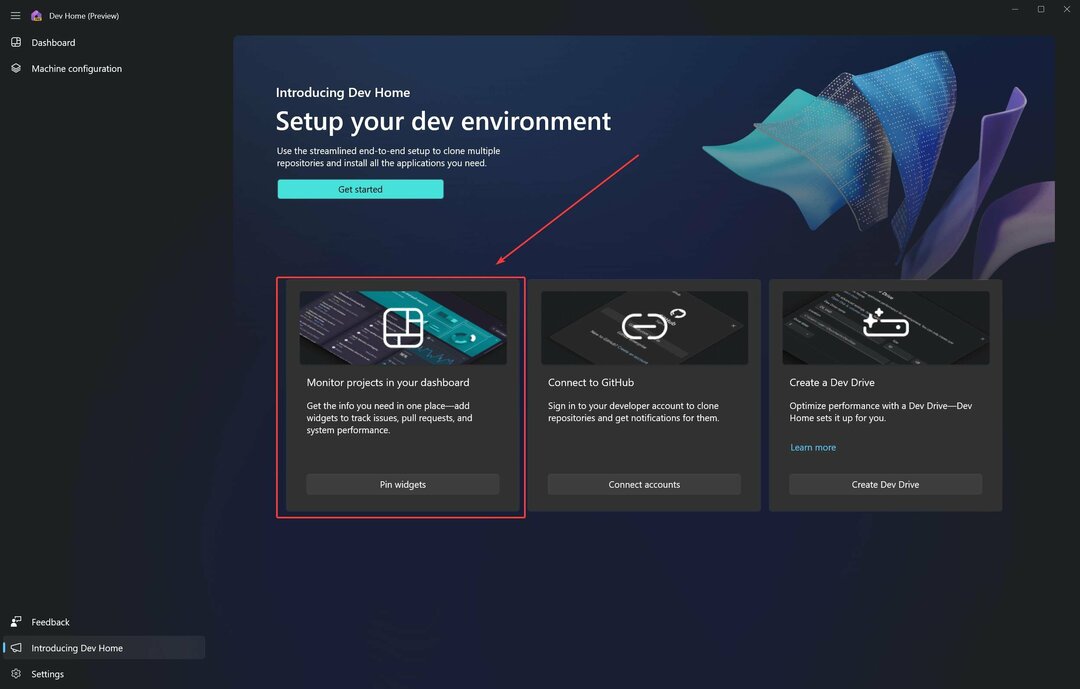
- Klikkaa Lisää widgettejä ja ikkuna avautuu.

- Täällä voit valita widgetisi.
Siellä on järjestelmäwidgetejä, ja voit helposti seurata tietokoneesi kaikkia yksityiskohtia, mukaan lukien suorittimen ja grafiikkasuorittimen käyttöä.
On myös GitHub-widgetejä, joita voit käyttää Dev Home -hallintapaneelissasi.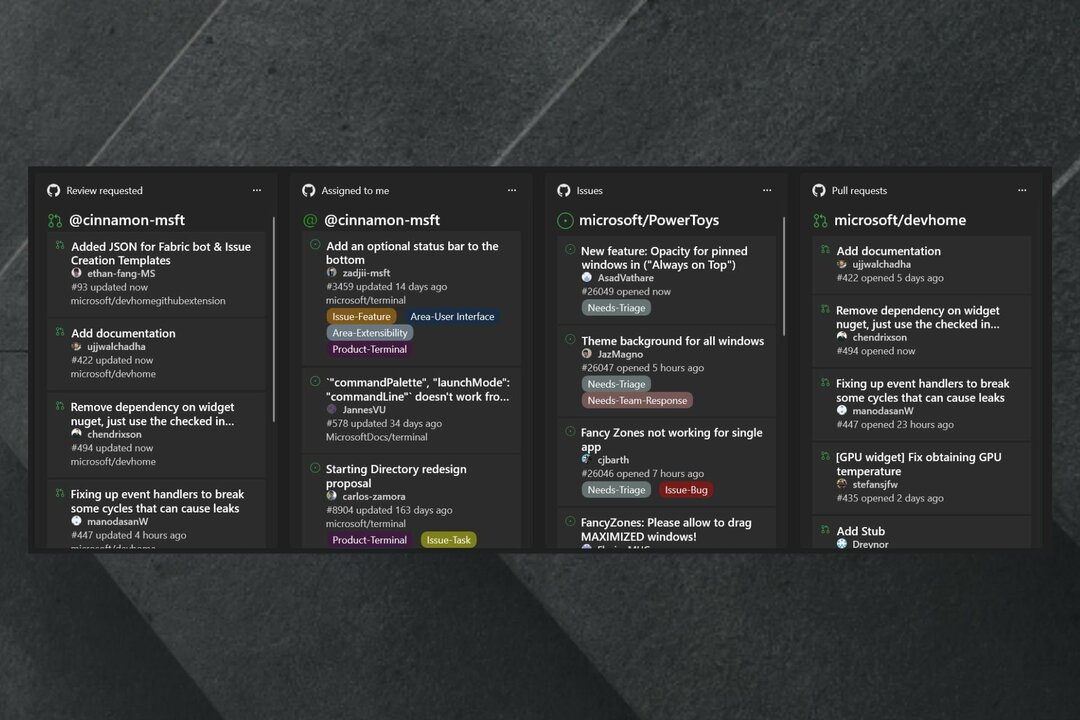
Yleensä näin määrität kehitysympäristösi Windowsissa. Alusta näyttää erittäin helppokäyttöiseltä, varsinkin jos olet kehittäjä.
Kokeiletko sitä? Näyttääkö se sinusta jännittävältä? Kerro meille alla olevassa kommenttiosassa.
Onko sinulla edelleen ongelmia?
Sponsoroitu
Jos yllä olevat ehdotukset eivät ratkaisseet ongelmaasi, tietokoneessasi saattaa esiintyä vakavampia Windows-ongelmia. Suosittelemme valitsemaan all-in-one-ratkaisun, kuten Fortect korjata ongelmat tehokkaasti. Asennuksen jälkeen napsauta vain Näytä&Korjaa -painiketta ja paina sitten Aloita korjaus.

![[Korjaus:] Windows Media Player puuttuu Windows 11 -tietokoneesta](/f/ba9598bd77e046e0776bd5de0fd230b5.png?width=300&height=460)
